複数会話の同時進行機能により、エンドユーザーはメッセージング内でボタンをクリックするだけで、複数のサポート会話を同時に進めることができ、問題解決の迅速化と顧客満足の向上につながります。この機能は、Web Widget、iOS SDK、Android SDK、およびUnity SDKのチャネルで利用可能です。複数会話の同時進行機能は、ソーシャルメッセージングのチャネルでは利用できません。
Sunshine Conversations APIにアクセスできる場合は、同時進行させる複数会話にカスタムのタイトルとアバターを設定できます。
この記事では、以下のトピックについて説明します。
複数会話の同時進行機能について
このトピックは以下のセクションで構成されています。
複数会話の同時進行機能を有効にする際の注意事項
アカウントで複数会話の同時進行機能を有効にする前に、以下の注意事項を検討してください。
- メッセージングチャネルで複数会話の同時進行機能を有効にすると、Web、iOS、Androidのすべてのメッセージングチャネルの機能が更新されます。「新しい会話」ボタンを表示しないことを選択したチャネルは、「「新しい会話」ボタンを削除する」の説明どおりに動作します。エンドユーザーが操作しやすいよう、一貫性を持たせるために、すべてのメッセージングチャネルで複数会話の同時進行機能を有効にすることを検討してください。
- 複数会話機能を一度オンにすると、単一会話のエクスペリエンスには完全には戻せません。「新しい会話」ボタンを削除することで、エンドユーザーが新しい会話を開始するのを防ぐことはできますが、会話リスト内のすべての会話には引き続きアクセスできます。エンドユーザーは、会話リストのいずれかの会話を続けることで、新しい問題を提起することができます。
- 認証済みユーザーを統合すると、会話は1つの履歴にまとめられなくなります。デフォルトでは、複数会話の同時進行機能を有効にする前にメッセージングの会話を開始してエンドユーザーを認証すると、そのエンドユーザーは同じプロフィールを持つ認証済みユーザーと統合され、会話が1つの会話履歴にまとめられます。複数会話の同時進行機能を有効にした後でメッセージングの会話を開始し、エンドユーザーを認証した場合も、そのエンドユーザーは認証済みユーザープロフィールと統合されますが、会話は以前の会話と統合されません。この変更は元に戻せません。エンドユーザーを認証する場合は、開発者の協力を得て、メッセージングの会話が開始される前に認証が行われるようにしてください。認証を遅らせると、同じ問題に関するチケットが重複する可能性があります。詳細については、「複数会話の同時進行機能の設定」を参照してください。
メッセージングのアクティブなチケットと非アクティブなチケット
メッセージング会話での複数会話の同時進行機能の動作は、その会話に関連するチケットがアクティブか非アクティブかによって異なります。
メッセージング会話は、次のいずれかを満たす場合にアクティブです。
- AIエージェントが会話に参加している。
- 関連するチケットのステータスが、新規、オープン、待機中、保留中、または解決すみのいずれかである。
- エージェントがメッセージングセッションを終了していない。
メッセージング会話は、次のどちらかを満たす場合に非アクティブです。
- 関連チケットのステータスは「終了」、またはカスタムチケットステータスがアクティブな場合は終了済みステータスです。
- エージェントがメッセージングセッションを終了している。
要件と制限
- メッセージングがアクティブになっている。
- オムニチャネルバックエンド(OCB)を使用している。
- Zendesk iOSまたはAndroid SDKバージョン2.10.0以降。最高のユーザーエクスペリエンスを実現するには、バージョン2.25.0以降をお勧めします。古いバージョンのSDKではこの機能はサポートされておらず、デフォルトで1つの会話のみとなります。
- Zendesk Unity SDKバージョン3.4.0以降。古いバージョンのSDKではこの機能はサポートされておらず、デフォルトで1つの会話のみとなります。
現在、複数会話の同時進行では、以下の機能がサポートされていません。
- アカウントに接続されているサードパーティのソーシャルメッセージングチャネル。
- V1 SunCo API
- ソーシャルチャネルでのその後の会話における、ソーシャルチャネルのリンク機能(エンドユーザーが会話をWeb Widgetからソーシャルチャネルへ移動できるようにする機能)ソーシャルチャネルのリンク機能を利用できるのは、エンドユーザーが最初に開始した最初の会話のみです。それ以降の会話では、エンドユーザーはソーシャルチャネルに会話を移動することはできません。
Sunshine Conversations APIのその他の機能や制限事項など、詳細については、開発者のドキュメントを参照してください。
エージェントのエクスペリエンス
エージェントワークスペースでは、通常、エージェントは同時に複数の会話に対応しています。その意味では、複数会話の同時進行機能を有効にしても、エージェントが受信する会話の処理や表示に影響がでることはありません。
エンドユーザーが会話を作成してエージェントに引き渡すたびに新しいチケットが作成されますが、エージェントワークスペース内でエージェントがこれらのチケットやエンドユーザーのプロフィールとやりとりする方法は変わりません。
複数会話の同時進行機能を有効にする
管理センターで、Web Widget、Android SDK、またはiOS SDKの複数会話の同時進行機能を有効にすることができます。
複数会話の同時進行機能を有効にするには
- 管理センターで、サイドバーの「
 チャネル」をクリックし、「メッセージングとソーシャル」>「メッセージング」を選択します。
チャネル」をクリックし、「メッセージングとソーシャル」>「メッセージング」を選択します。 - ページの上部にある「設定を管理」をクリックします。
- 「Web WidgetとモバイルSDK」で、「複数会話の同時進行」を展開します。
- 「複数会話の同時進行機能を設定」をクリックします。
- 「アカウントで複数会話の同時進行機能を有効にする」をクリックし、複数会話の同時進行機能を提供するチャネルを選択します。
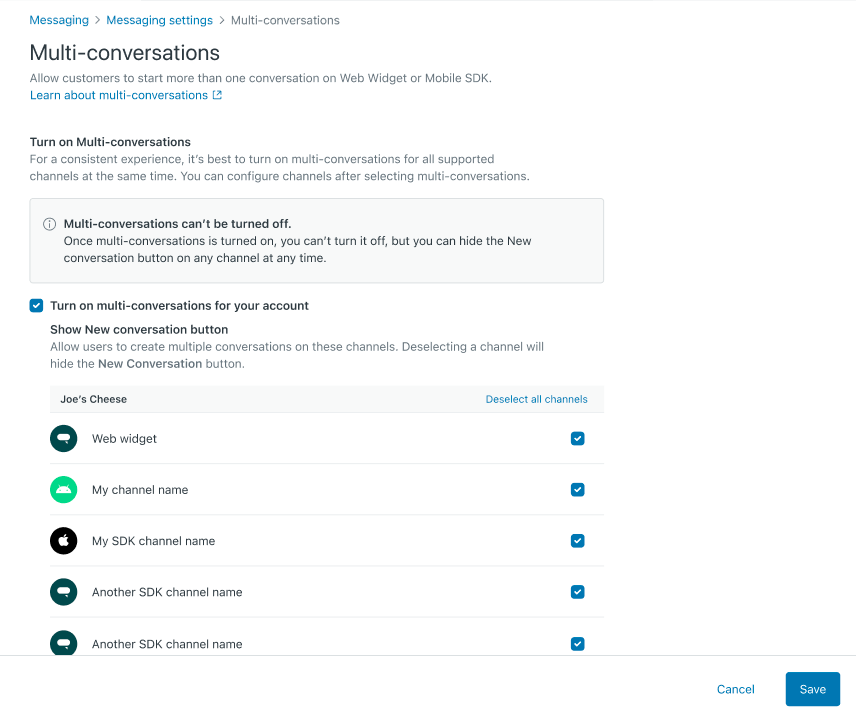 メモ:複数会話の同時進行機能を1つのメッセージングチャネルで有効にすると、Web、iOS、Androidのすべてのメッセージングチャネルが有効になります。このステップで選択されていないチャネルは、「「新しい会話」ボタンを削除する」の説明に従って実行されます。
メモ:複数会話の同時進行機能を1つのメッセージングチャネルで有効にすると、Web、iOS、Androidのすべてのメッセージングチャネルが有効になります。このステップで選択されていないチャネルは、「「新しい会話」ボタンを削除する」の説明に従って実行されます。 - 「保存」をクリックします。
チャネルで複数会話の同時進行機能を有効にした後、「チャネルの管理」ページで設定を管理するか、Web WidgetまたはモバイルSDKの「基本情報」タブ設定から設定を管理することができます。
「新しい会話」ボタンを削除する
チャネルから「新しい会話」ボタンを削除して、エンドユーザーが新しい会話を作成できないようにすることができます。
ただし、「新しい会話」ボタンを削除しても、エンドユーザーが完全に単一会話のエクスペリエンスに戻るわけではないことに注意してください。
「新しい会話」ボタンを削除した後、エンドユーザーのエクスペリエンスは次のようになります。
- 新しい会話を追加することはできない。
- 会話を複数開始している場合、ランチャーボタンをクリックまたはタップすると会話リストが表示される。
- 会話リストからすべての会話にアクセスできる。
- 会話リストの既存の会話を使って新しい問題を提起する。
エンドユーザーは引き続きプッシュ通知を受信し(モバイルチャネルの場合)、プロアクティブメッセージ(Webチャネルの場合)は最新の更新済み会話に追加されます。
チャネルから「新しい会話」ボタンを削除するには
- 管理センターで、サイドバーの「
 チャネル」をクリックし、「メッセージングとソーシャル」>「メッセージング」を選択します。
チャネル」をクリックし、「メッセージングとソーシャル」>「メッセージング」を選択します。 - ページの上部にある「設定を管理」をクリックします。
- 「Web WidgetとモバイルSDK」で、「複数会話の同時進行」を展開します。
- 「チャネルを管理する」をクリックします。
- 「チャネルの管理」ページで、「新しい会話」ボタンを削除したいチャネルの選択を解除します。
- 「保存」をクリックします。これらのチャネルから「新しい会話」ボタンが削除されます。